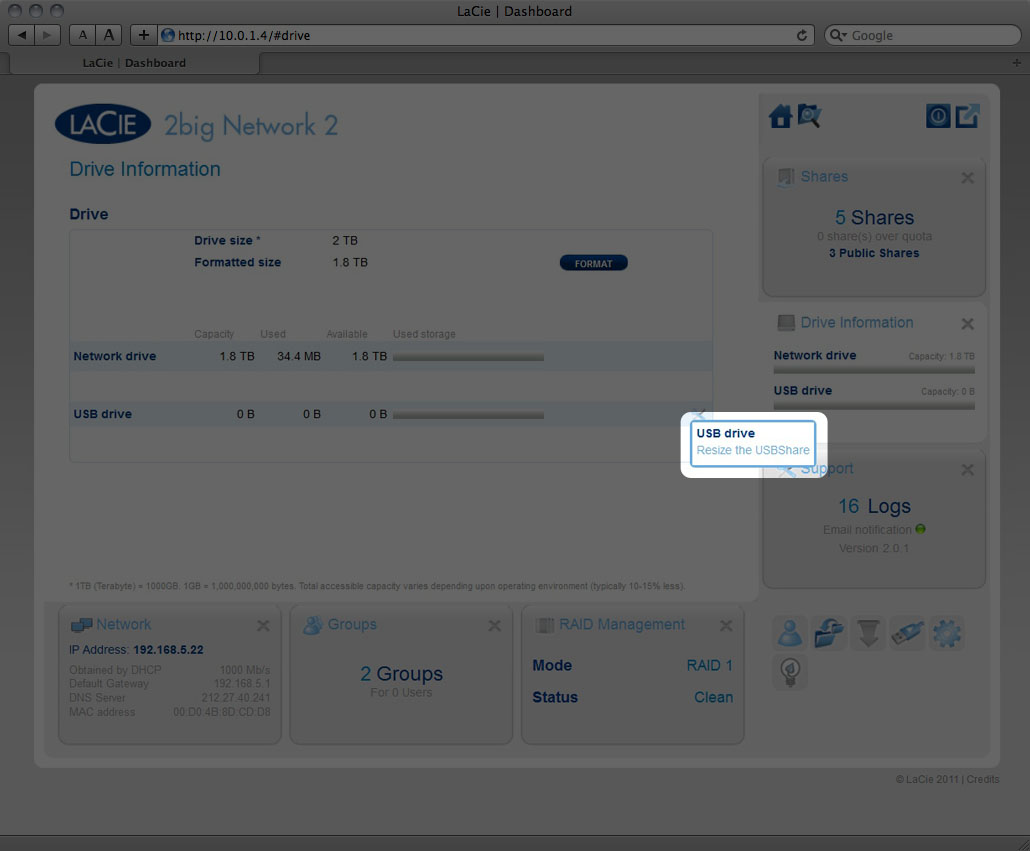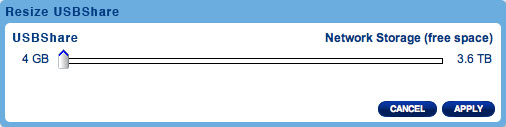通过 USB 连接到计算机
注意: 本章的内容仅适用于 d2 Network 2 和 2big Network 2。
本章介绍如何通过 USB 将 LaCie d2 或 2big Network 2 连接到计算机。有关如何将 NAS 连接到网络的详细信息,请参阅连接到网络。
如果网络的传输速度上限为 10/100 MB,或者您使用的是 WiFi,则 USB 连接通常可以提供更快的传输速度。在这种情况下,LaCie 建议首先通过 USB 将大量文件从计算机复制到 LaCie NAS,然后再将其连接到网络。
连接步骤
按照下面的步骤通过 USB 将 LaCie NAS 连接到计算机:
- 在继续之前,您还必须为 USB 共享分配空间。为此:
- 在 NAS 仍连接到网络的情况下,访问控制板 - 驱动器信息。
- 单击重调 USBShare 大小。
- 单击应用按钮,然后在弹出窗口中确认。
- 从网络断开产品的以太网电缆,然后使用电源按钮关闭产品。等待产品完全关机。前部的蓝色灯熄灭后,转到下一步。
- 将 USB 电缆连接到 NAS 和计算机。
- 使用产品后部的电源开关打开 NAS。LED 将开始闪烁。
- USBShare 将加载到计算机上。从计算机到 NAS 正常传输文件。
技术说明: 如果 USBShare 是由 NAS 操作系统创建的,则将格式化为 MS-DOS (FAT32),以便用于 PC 和 Mac。要将 USBShare 格式化为其他文件格式(NTFS 或 HFS+),可使用计算机的本地磁盘管理应用程序实现。
© LaCie 2024
最后更改 : Mar 07, 2013

 打印此页
打印此页 不是功能
不是功能